Stylezone Miro 插件
Stylezone 与 Miro 的集成在您创建服装系列时,为您提供单一事实来源,两个平台会自动同步和更新。该插件让您可以将 Stylezone 中的样式添加和共享到 Miro 协作在线白板上,用于创建或设计系列和系列图板等多种用途。要使用 Stylezone Miro 插件,您需要先在 Miro 插件 上登录您的 Stylezone 账号。
以下视频提供有关 Stylezone Miro 插件的概述:
在 Miro 插件上登录 Stylezone
要在 Miro 插件上登录您的 Stylezone:
-
在 Miro 白板的左侧功能区,选择
 以显示应用程序选项。
以显示应用程序选项。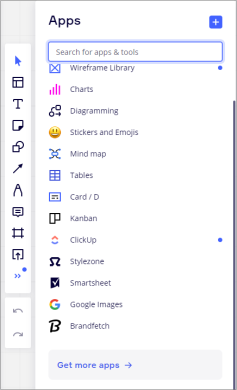
-
在应用程序选项中,选择 Stylezone。将显示“欢迎来到 Stylezone”窗口。
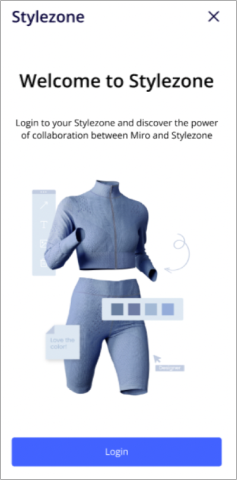
-
选择登录,然后按照登录说明进行操作。输入所需的公司地址,然后在指定空间输入您的电子邮件地址和密码详情。
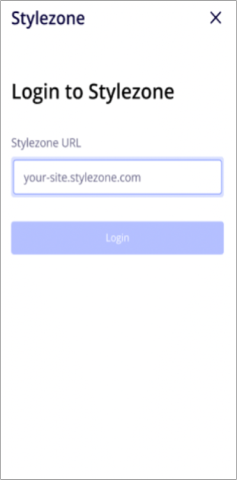
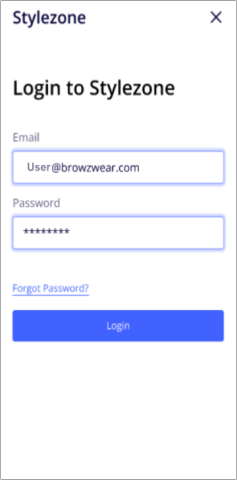
-
将显示 Stylezone Miro 插件弹出窗。有关 Stylezone Miro 插件选项的更多信息,请参阅 Stylezone Miro 插件概述部分。
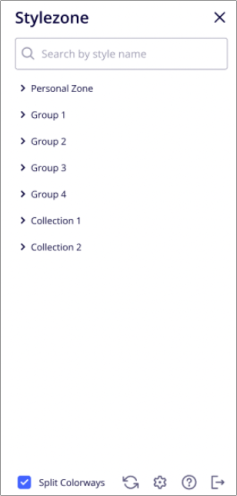
要登出 Stylezone Miro 插件:
您可以使用 Stylezone Miro 插件弹出窗右下角的退出按钮从插件中退出。
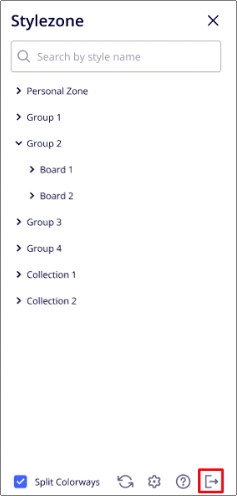
或者
-
选择插件弹出窗右下角的设置按钮。
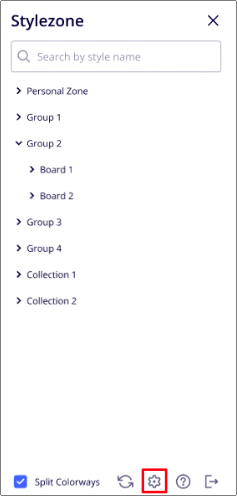
-
在设置窗口选择
 。
。
Stylezone Miro 插件概述
在 Stylezone Miro 插件弹出窗中,将显示您所有的图板和系列。从这里您可以搜索样式并将其添加到您的 Miro 图板。有关如何添加样式至图板的更多信息,请参阅添加样式至 MIro 白板部分。
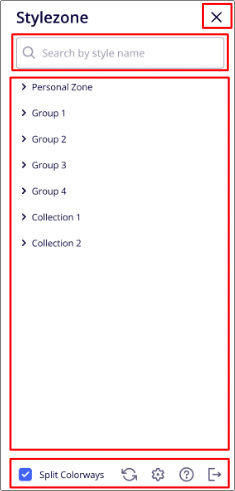
下表包括 Stylezone Miro 插件选项:
| 图标 | 说明 |
|---|---|

|
选择以关闭插件 |

|
使用搜索引擎在样式树中搜索可用的样式。 |
| 样式树 | 系列/群组中的所有可用样式都存在于样式树中。使用箭头展开群组和系列以查看样式。有关如何使用样式树的更多信息,请参阅本文中的样式树概述部分。 |
|
|
使用分割色版选项可在将样式添加到白板时分割样式的色版,或将它们作为一个单元添加。 分割色版选项已禁用
分割色版选项已启用
|
|

|
当同步按钮上显示一个蓝点时,表示 Stylezone 中存在应与 Miro 同步的更改。 当同步按钮上没有蓝点时,表示所有样式或系列都与 Stylezone 同步。 请注意,当从 Stylezone 中删除样式或色版时,在同步后,该样式的标题旁边将有一个表示“已删除"的数据源图标。样式弹出窗口将不再可用。
|

|
更改样式字段的设置以及它们在图板上的样式卡中的显示方式。保存的更改将在下次同步后应用于所有样式。 当 Stylezone 上的管理员添加、删除或修改样式字段时,它们也会在同步后在此处更新。 样式名称和色版名称选项是样式卡标题的一部分。如果其余字段包含一个数值,将在卡片上显示为标签。
|
|
|
Stylezone Miro 插件退出按钮。 |
样式树概述
样式树为显示您有权访问的所有群组和系列的区域。从样式树中,您可以将样式添加到 Miro 白板。有关添加样式至 Miro 白板的更多信息,请参阅本文中的添加样式至 Miro 白板部分。
树由群组>图板>样式(或系列>部分>样式)组成。使用每个部分旁边的箭头展开内容。
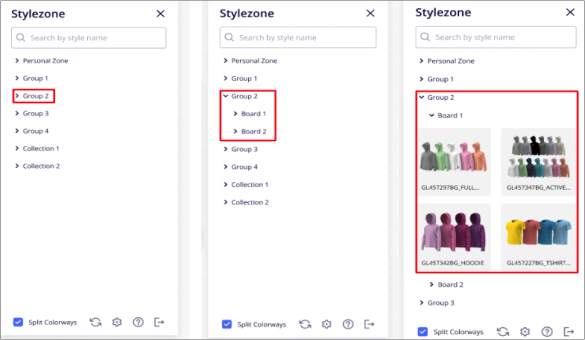
样式显示在样式卡内,并显示每个样式的 Stylezone 封面图像。
将鼠标悬停在样式卡上以显示其包含的色版数量。

添加样式至 Miro 白板
通过将 Stylezone 与 Miro 集成,您可以将样式添加到白板并根据需要动态地设计图板和系列。白板是动态及实时的,也就是说,白板里面的样式会根据 Stylezone 自动更新。
如前所述,样式可以从样式树添加到白板上。您可以通过拖动或选择样式的方式,将样式添加到 Miro 白板。
通过拖动将样式添加到 Miro 白板:
-
转到样式树中所需的样式卡。
-
将样式拖动到白板上的所需位置。
下图显示了如何通过拖动将样式添加到白板
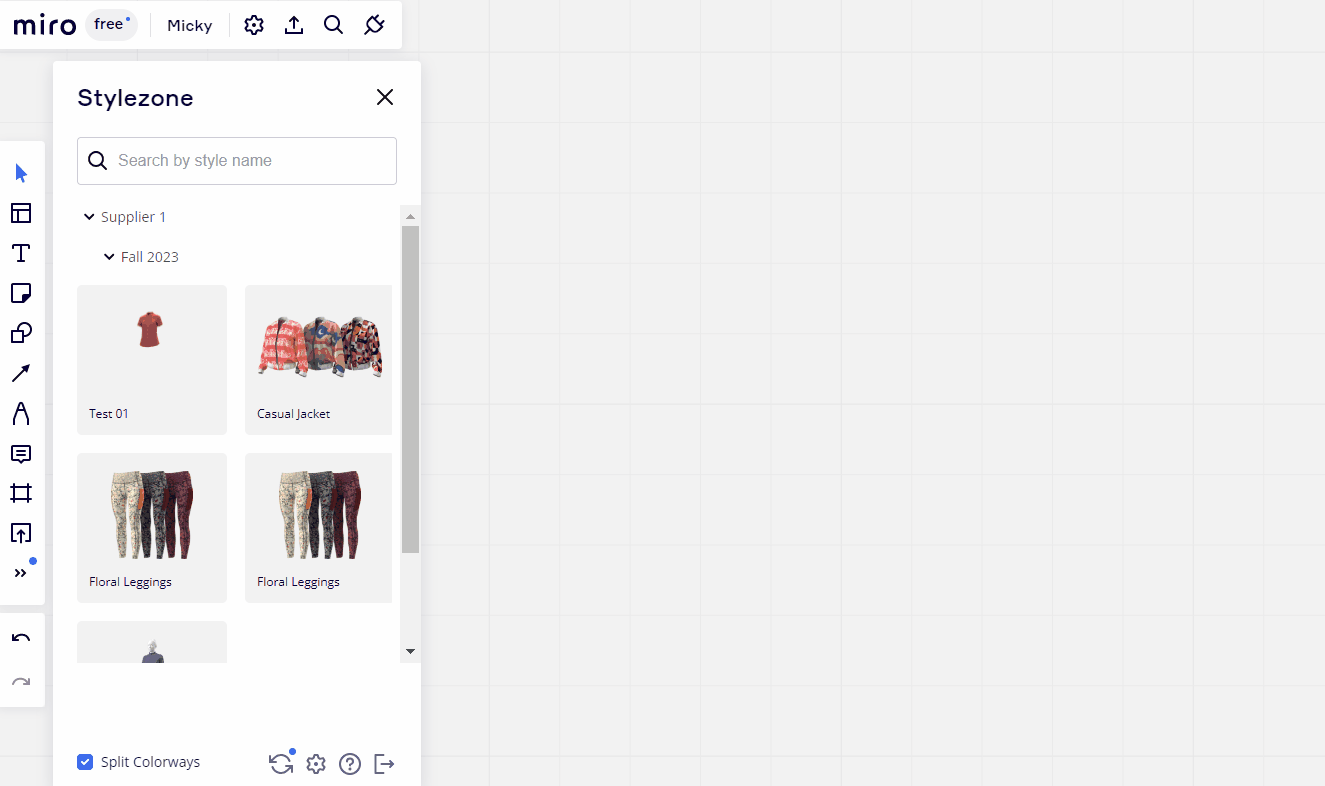
通过选择样式将样式添加到 Miro 白板:
-
转到样式树中所需的样式卡。
-
单击所需的样式进行选择。选择样式模式已被激活,您可以在添加按钮中看到选定样式的数量。
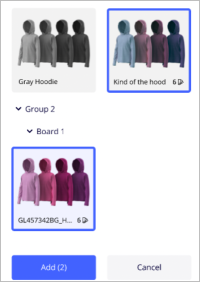
-
单击添加按钮。选定的样式将添加到 Miro 白板。
下图显示了如何通过选择样式的方式,将样式添加到 Miro 白板。
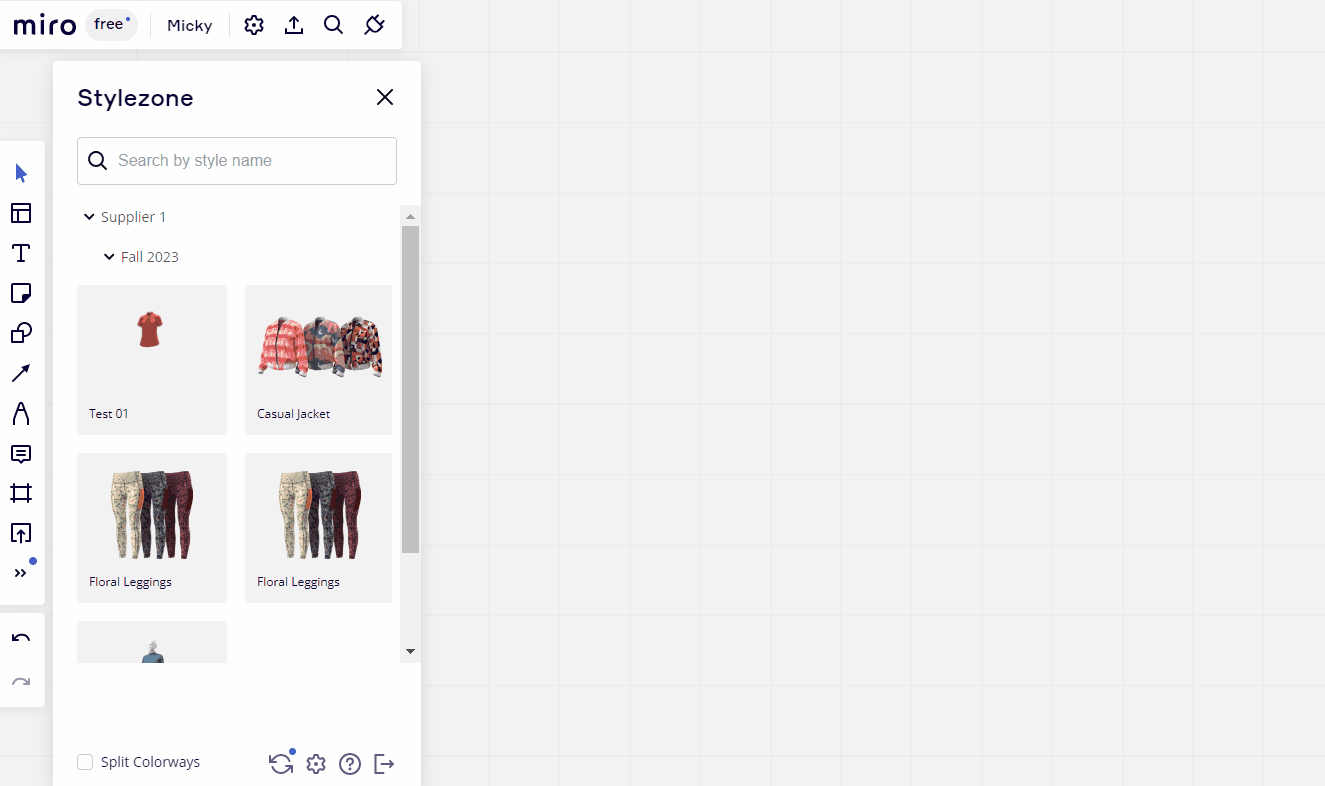
要取消选择样式,只需重新单击该样式或使用底部的 一次取消选择所有样式。
一次取消选择所有样式。
Miro 白板样式卡
当您从样式树将样式添加到向白板时,样式将添加为样式卡。样式卡是包含样式图像的框架,以及包含样式名称、样式色版(如适用)和信息标签的样式信息卡,皆与 Stylezone 同步。
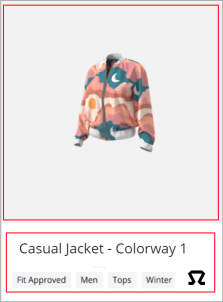
图像可以移出框架,并与样式保持连接。
下图显示了不同的 3D 样式卡部件:
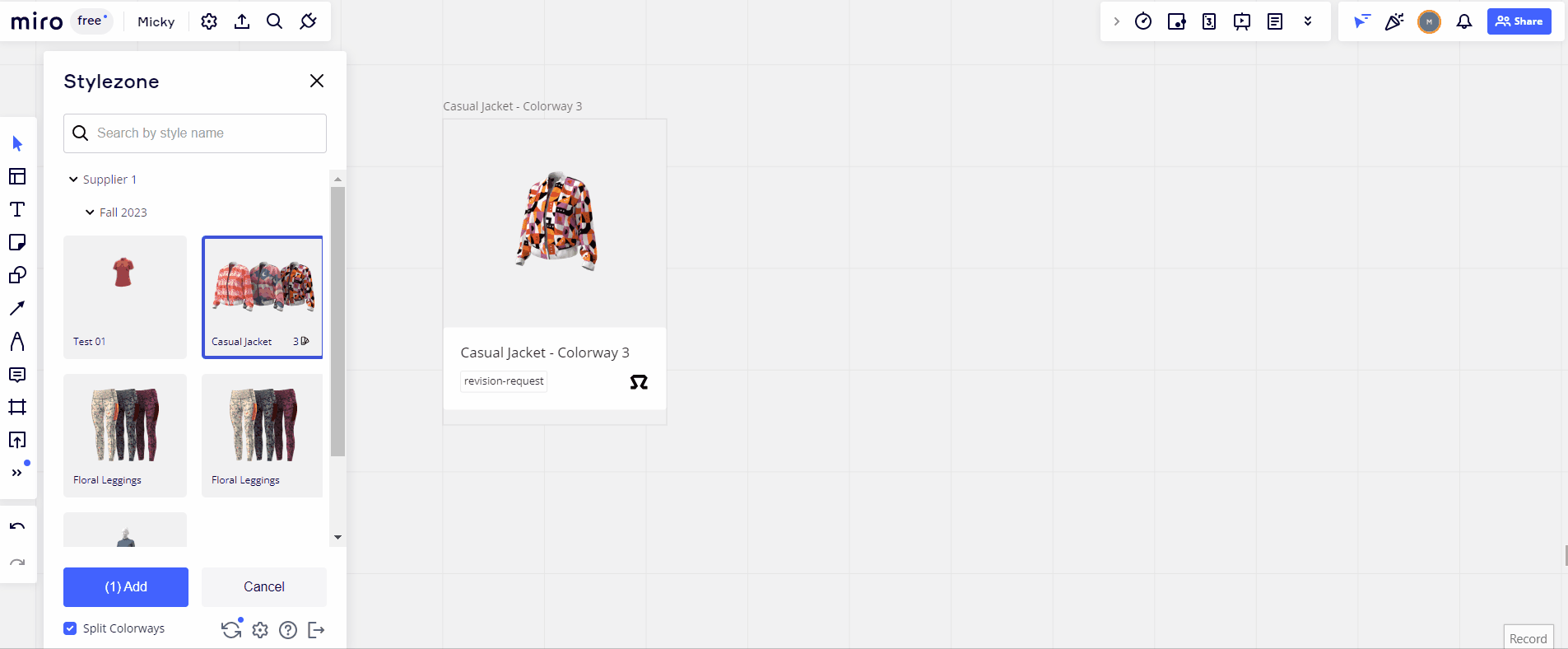
将鼠标悬停在框架的样式信息卡部分以显示展开选项。
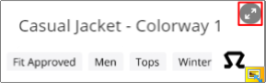
选择展开图标以全屏显示样式弹出窗,并查看样式及其资产。

使用评论按钮在样式上添加评论

使用数据按钮显示样式数据
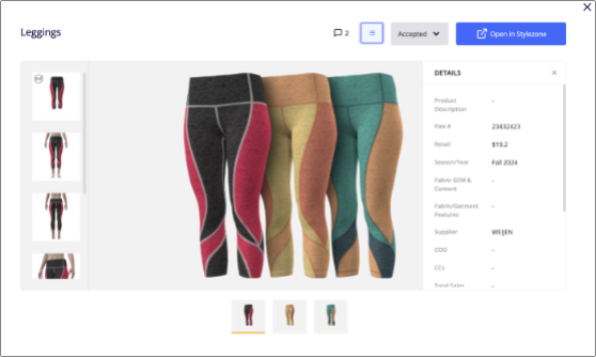
使用状态下拉列表更改样式状态
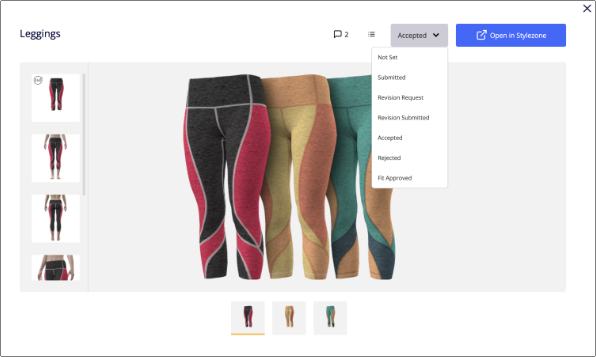
请注意,当从 Stylezone 中删除样式或色版时,该样式的标题旁边将有一个表示“已删除"的数据源图标。样式弹出窗口将不再可用。
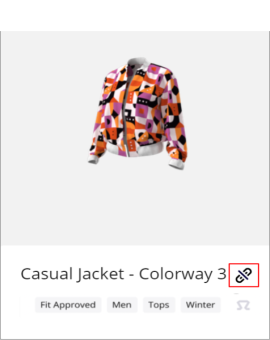


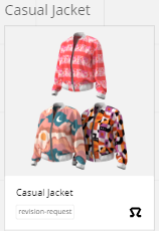
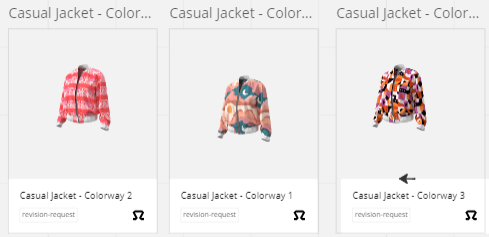

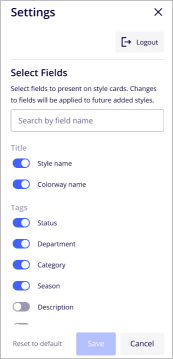
 不要忘记保存您应用的更改。
不要忘记保存您应用的更改。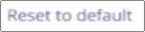 使用此按钮可重置应用于样式字段的更改。
使用此按钮可重置应用于样式字段的更改。